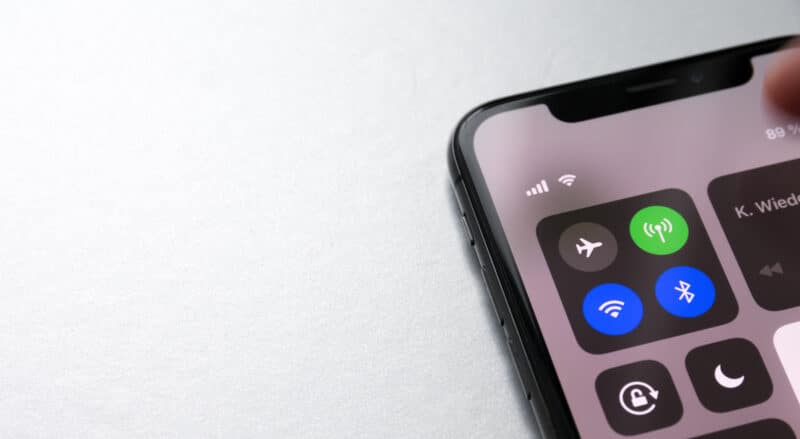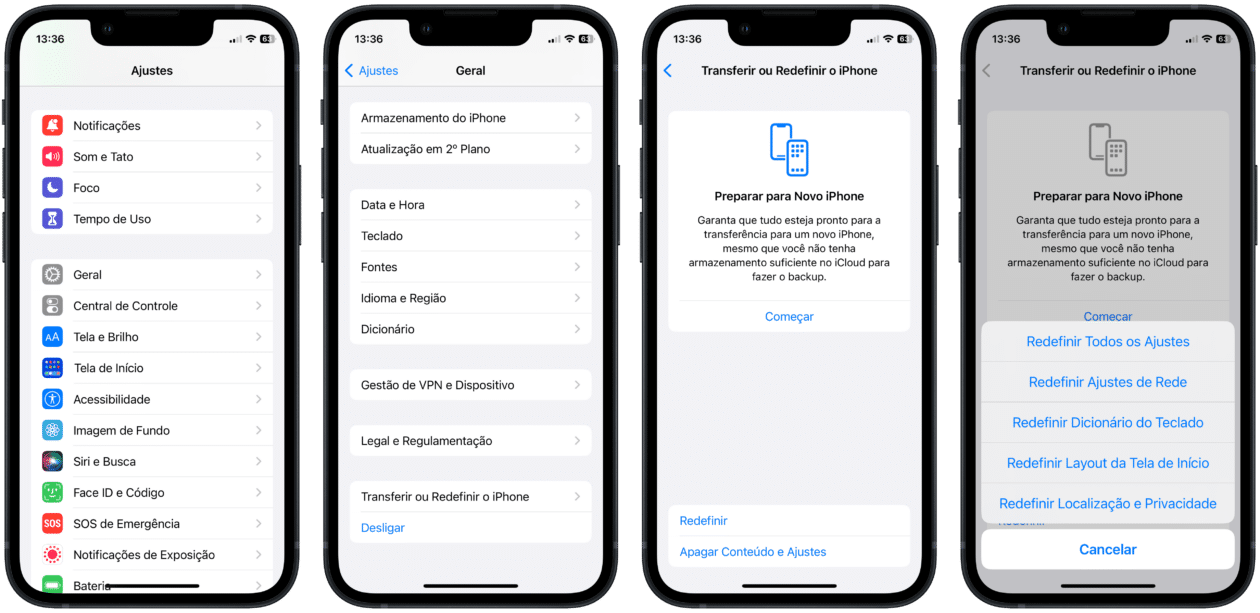Para resolver problemas que podem ocorrer em seus dispositivos, a Apple permite que você rapidamente use as ferramentas de redefinição presente nos ajustes dos aparelhos. É possível, por exemplo, fazer isso para o layout da tela de Início, o dicionário do teclado e a localização/privacidade.
Além disso, você também pode fazer esse procedimento para os chamados Ajustes de Rede. Isso pode ser usado caso você esteja enfrentando algum problema na conexão às redes Wi-Fi ou celular, por exemplo.
Veja como prosseguir! 🛜
No iPhone ou iPad, abra os Ajustes, toque em “Geral”e vá até Transferir ou Redefinir o iPhone [iPad] » Redefinir » Redefinir Ajustes de Rede.
E no Mac, Apple TV e Apple Watch?
Ao contrário do iOS e do iPadOS, nos sistemas operacionais que equipam o Mac, a Apple TV e o Apple Watch, você vai precisar fazer outros processos.
- No macOS: abra os Ajustes do Sistema, clique em “Rede” e em “Detalhes…”, abaixo da rede Wi-Fi. Por fim, selecione “Esquecer esta Rede…”. Também é possível fazer isso desligando o Wi-Fi, abrindo o Finder e indo até Ir » Ir para Pasta… » /Library/Preferences/SystemConfiguration/ e pressione return. Apague, então, os arquivos. Volte aos Ajustes do Sistema, clique em “Bluetooth”, no “i” ao lado do nome do dispositivo e em “Esquecer Este Dispositivo…”. Remova também as redes VPN e os perfis nos Ajustes do Sistema do macOS.
- No watchOS: a redefinição ocorre de forma automática, caso você faça isso no iPhone (já que ambos aparelhos estão vinculados). Se não funcionar, você pode escolher a opção de esquecer um dispositivo Bluetooth indo até Ajustes » Bluetooth, tocando no “i” ao lado do acessório e selecionando “Esquecer Dispositivo”.
- No tvOS: abra os Ajustes, vá até “Rede” e “Wi-Fi”. Selecione a rede conectada e escolha “Esquecer Rede”. Volte à tela inicial dos ajustes, vá até “Controles Remotos e Dispositivos” e “Bluetooth”. Escolha o aparelho na seção “Dispositivos” e “Esquecer Este Dispositivo”.
via iDownloadBlog, Lifewire